iso文件怎么打开的步骤教程介绍
- 分类:教程 回答于: 2022年04月11日 12:00:00
如何打开iso文件,ISOIolatio文件是一种虚拟镜像文件,是复制光盘上全部信息而形成的文件.通俗的讲,它就相当于一张“虚拟的光碟”,里面有很多数据,下面来说说iso文件怎么打开的教程.更多电脑教程,尽在小白系统官网
如何打开iso文件
1.首先,我们在桌面上创建一个新的文件夹,并将光盘镜像文件放置到文件夹中。

2.然后点击查看光盘镜像文件,并选中光盘镜像文件。
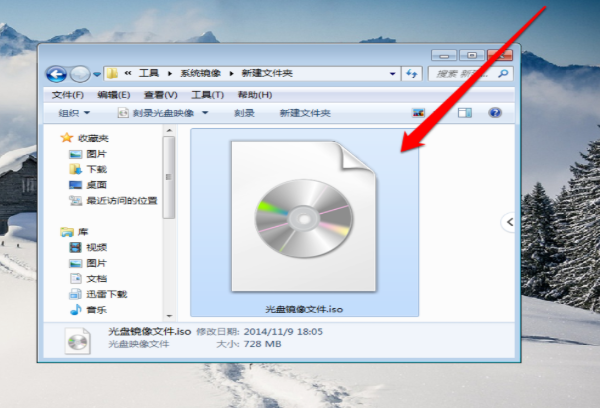
3.接着我们选中光盘镜像文件后,使用鼠标右键点击弹出菜单选择打开方式。

4.在出现的选项卡中选择压缩程序。
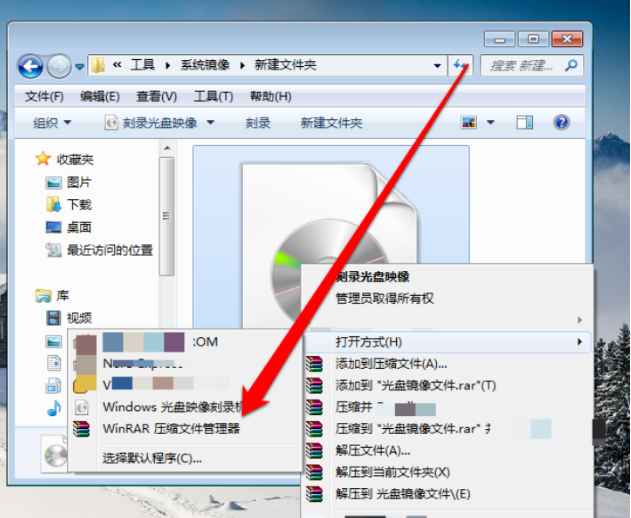
5.之后点击解压ISO文件,进入解压程序界面。
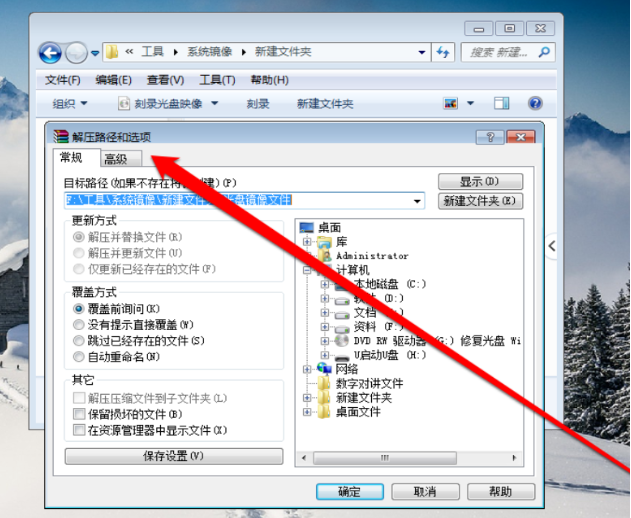
6.在解压程序界面,选择一个解压文件的路径。
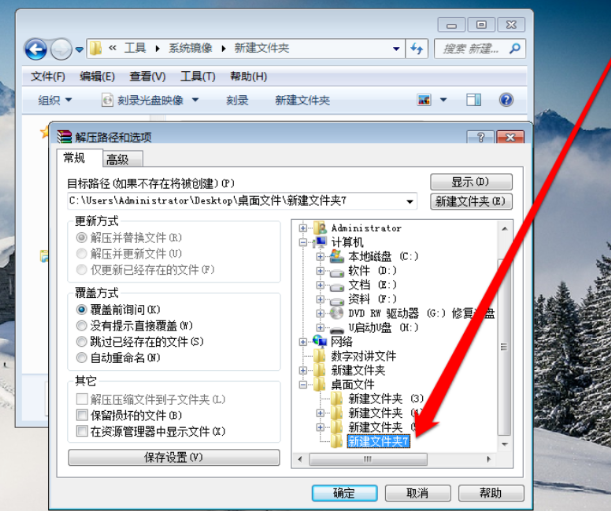
7.之后点击确定按钮进行解压文件。

8.当解压完成后,最后进入解压路径就可以看到打开的光盘镜像文件啦。
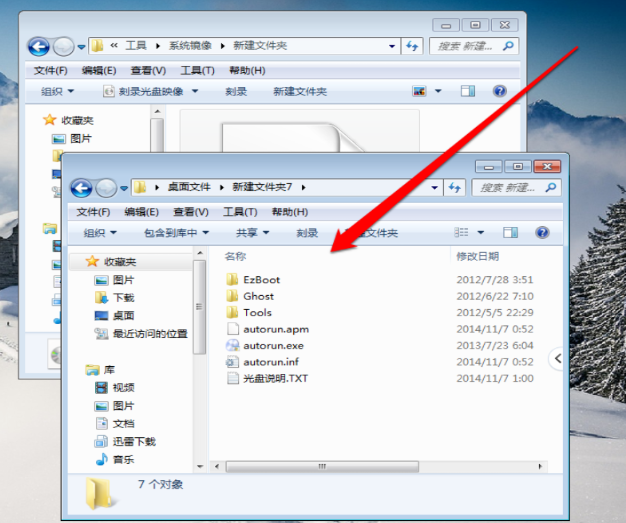
以上就是如何打开iso文件的内容,希望可以帮助到大家。
 有用
64
有用
64


 小白系统
小白系统


 1000
1000 1000
1000 1000
1000 1000
1000 1000
1000 1000
1000 1000
1000 1000
1000 1000
1000 1000
1000猜您喜欢
- 台式电脑黑屏却开着机只有鼠标的解决..2021/11/04
- 教你手机微信聊天记录怎么恢复?..2019/08/23
- 鼠标dpi是什么意思越高越好吗..2022/07/04
- 小白也会的备份还原系统2023/11/16
- win2003系统下载安装步骤2022/12/26
- 联想安装win7系统教程2016/11/15
相关推荐
- [ppt打不开]如何解决?2023/12/18
- windows系统电脑蓝屏怎么办2022/07/30
- 联想笔记本电源键亮但黑屏如何解决..2023/01/31
- 发烧友为你分析win732位与64位区别..2016/11/11
- 讲解电脑怎么重装系统步骤..2023/04/03
- 华硕笔记本重装系统xp2022/07/13




















 关注微信公众号
关注微信公众号





